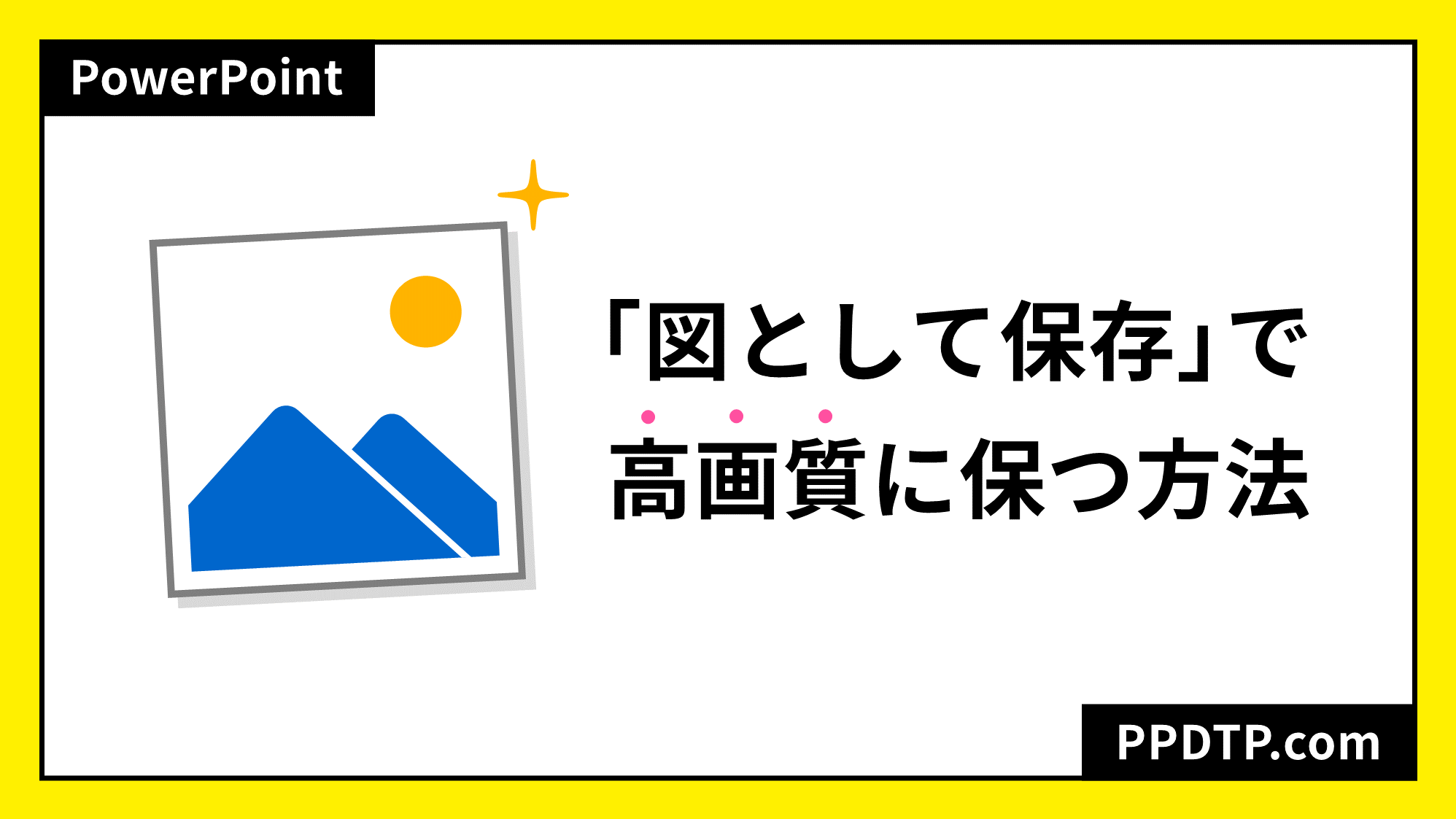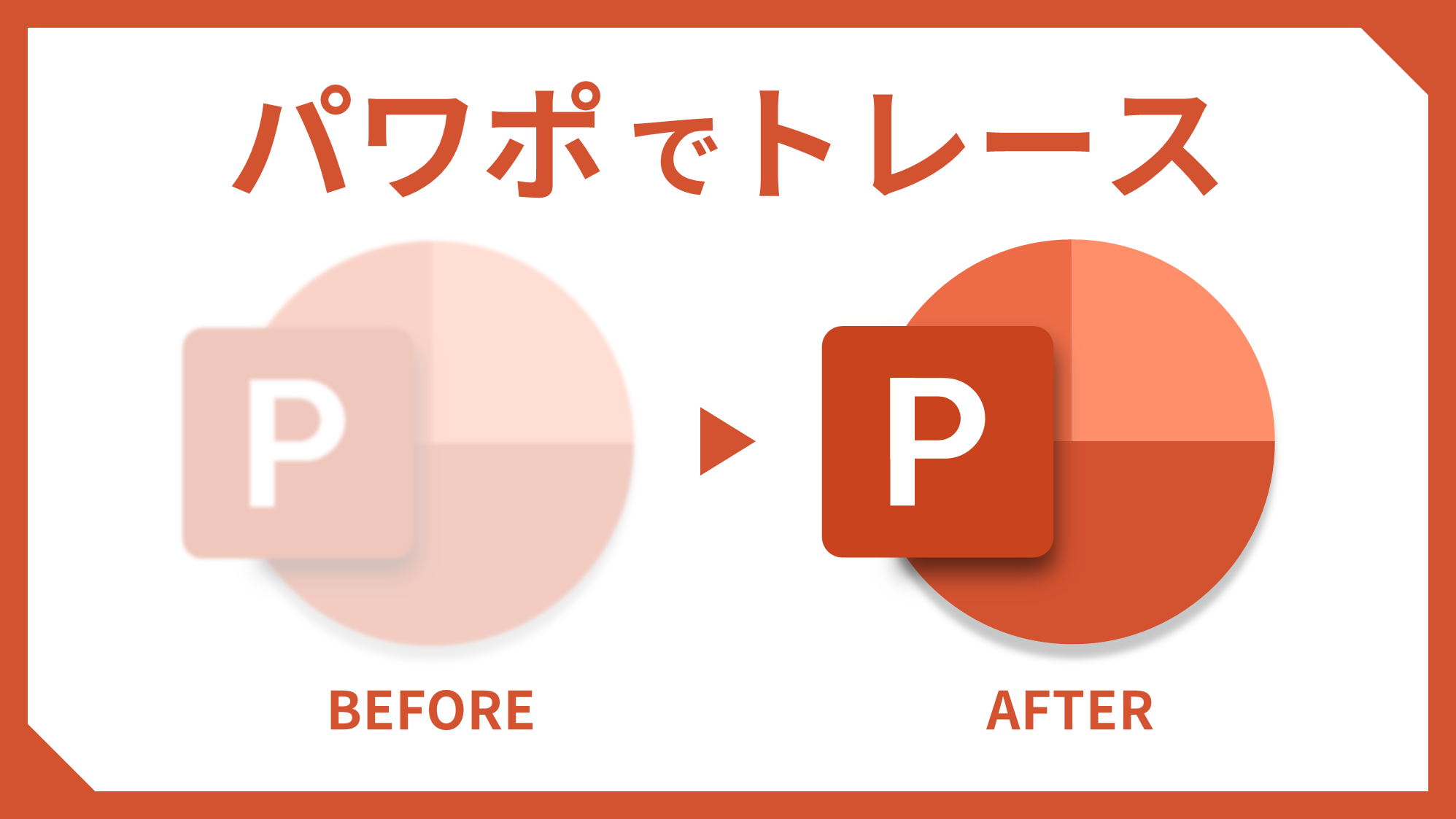PowerPointで配置された画像の解像度を大まかな値で個別に確認する方法をご紹介します。
PowerPointのオプションで「既定の解像度」を設定していても、ファイル内の画像の解像度がすべてその値になっている訳ではありません。ファイル内の画像が荒いと感じた場合は、一度確認してみるとよいでしょう。
この記事の目次
画像解像度チェック
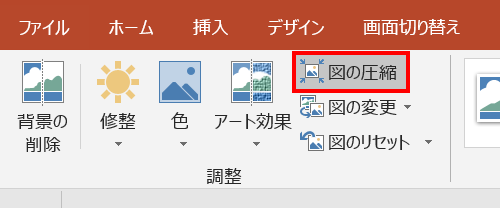
画像を選択し、「図ツールの書式」タブ →「調整」グループ →「図の圧縮」をクリックします。
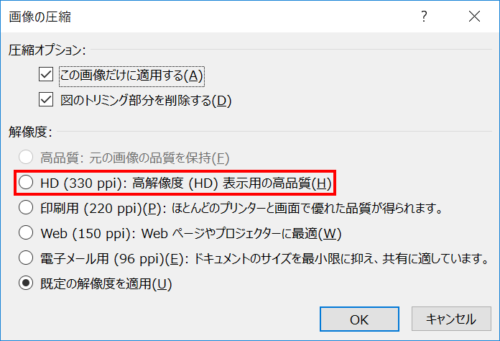
「画像の圧縮」ダイアログボックスが開くので「解像度」を確認します。
選択中の画像は「HD(330ppi)」に圧縮できる状態にあるので、「330ppi」以上の解像度でスライドに配置されていることが確認できます。
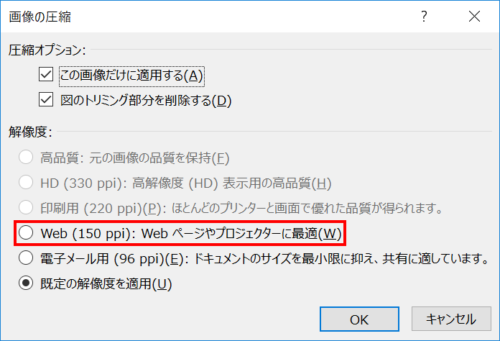
別の画像を確認してみましょう。
こちらの画像は「web(150ppi)」から圧縮できる状態にあるので、「220ppi」〜「150ppi」内の解像度でスライドに配置されていることが確認できます。
- スライドに配置された画像サイズでの解像度になるため、画像サイズを拡大縮小することにより解像度は変化します。